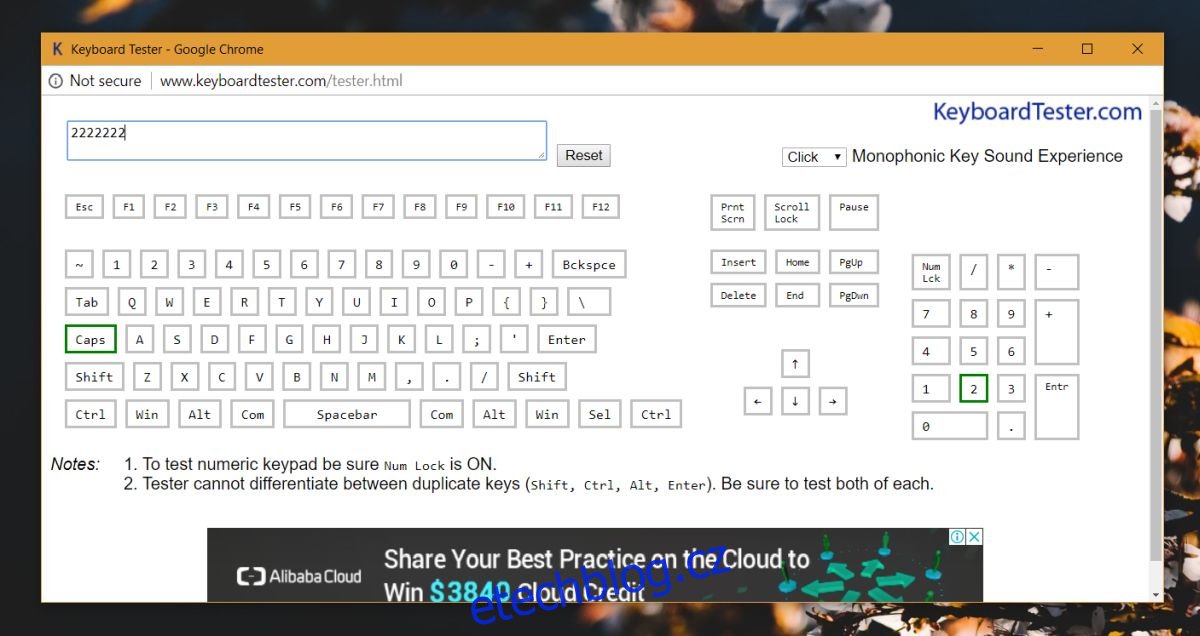Ne všechny klávesnice, fyzické i jiné, jsou stejné. Fyzické klávesnice se liší podle rozložení kláves a podle toho, které klávesy podporují, například klávesnice Apple se velmi liší od klávesnice Windows. Velká klávesnice má vyhrazenou numerickou klávesnici, zatímco jiné menší klávesnice ji eliminují ve prospěch kompaktnější velikosti. Uživatelé mohou k zadávání čísel použít číselné klávesy na horní straně abecedních kláves a bez numerické klávesnice o mnoho nepřijdou. Některé aplikace trvají na tom, že musíte použít numerickou klávesnici, v takovém případě můžete použít AutoHotkey k přidání numerické klávesnice na klávesnici.
Když stisknete klávesu na klávesnici, váš operační systém ji rozpozná pomocí virtuálního kódu klávesy. Každá klávesa má svůj vlastní kód podle rozložení klávesnice, které jste přidali. Pokud potřebujete ke klávesnici přidat numerickou klávesnici, budete muset operační systém přimět, aby si myslel, že číselná klávesa, kterou stisknete, je ve skutečnosti na speciální numerické klávesnici.
Přidejte numerickou klávesnici
Stažení a nainstalujte AutoHotKey. Po instalaci otevřete Poznámkový blok a vložte do něj následující. Uložte soubor například s příponou AHK; numpad.ahk.
#If GetKeyState("CapsLock", "T")
1::Numpad1
2::Numpad2
3::Numpad3
4::Numpad4
5::Numpad5
6::Numpad6
7::Numpad7
8::Numpad8
9::Numpad9
0::Numpad0
Spusťte tento soubor. Chcete-li simulovat stisknutí numerické klávesnice, zapněte Caps lock. Se spuštěným skriptem je zapnutí caps lock ekvivalentem zapnutí numLock.
Když klepnete na číselné klávesy v horní části abecedních kláves, váš operační systém si bude myslet, že mačkáte číselnou klávesu na fyzické numerické klávesnici. Můžete to vyzkoušet pomocí webové aplikace s názvem Tester klávesnice. Snímek obrazovky níže ukazuje, že číslo 2 bylo zadáno klepnutím na klávesu 2 na fyzické numerické klávesnici, i když ve skutečnosti bylo zadáno stisknutím klávesy 2 na řadě číselných kláves v horní části klávesnice.
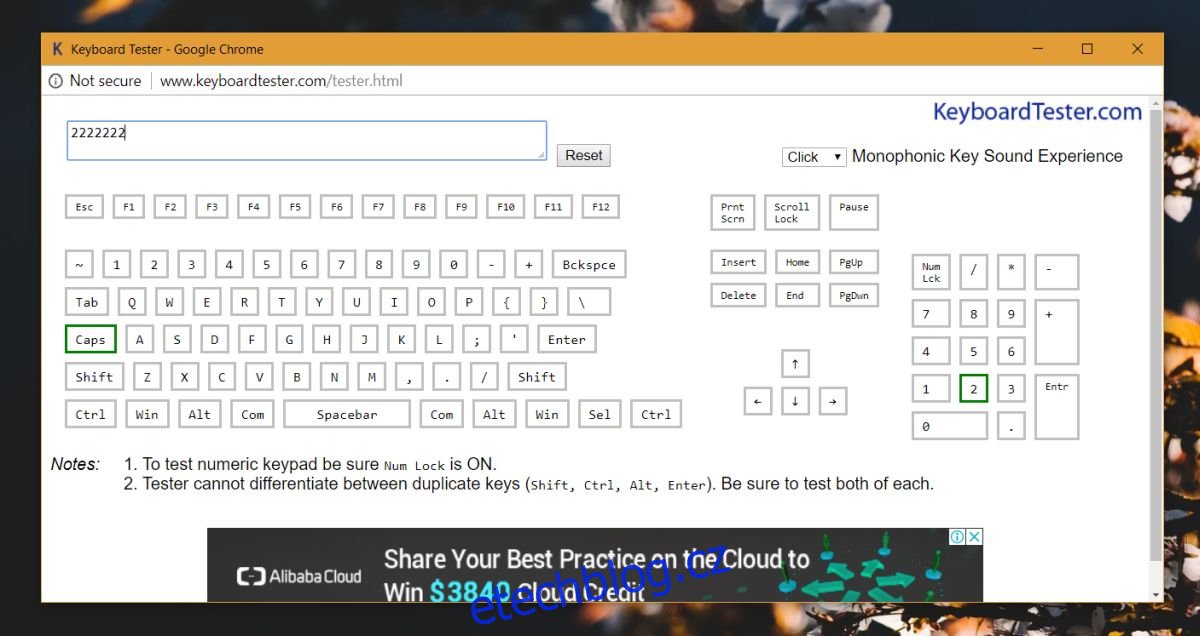
Omezení
Tento skript funguje pouze pro čísla a ne pro žádné další symboly/klávesy, které najdete na numerické klávesnici. Pokud klepnete na klávesu plus, mínus nebo lomítko, nebude to zaregistrováno jako stisknutí klávesy na numerické klávesnici. Stejně tak tečka nebude na numerické klávesnici mapována jako desetinná.
To by mělo fungovat ve všech aplikacích. Funguje se systémem Windows 10, když chcete přesunout kurzor pomocí numerických kláves. Pokud potřebujete numerickou klávesnici pro klávesové zkratky ve hře nebo aplikaci, tento malý skript vám pomůže. Pravděpodobně najdete aplikaci, kterou můžete použít místo ní, ale skript je mnohem méně náročný na zdroje.
Pokud potřebujete pro zkratku použít pouze numerickou klávesnici, zkontrolujte, zda máte přesný touchpad, a spojte klávesovou zkratku s gestem přejetí.